系统下载推荐
当前位置:主页 > 系统教程 > 笔者修复win10系统桌面不能放文件的教程

步骤:
1、按下“win+R”呼出运行,在框内输入“regedit”然后按下回车键呼出注册表编辑器;

2、在注册表框内依次展开“HKEY_CURREnT _UsER/software/Microsoftwindows/CurrentVersion/policies/Explorer”;

3、在窗口右侧单击右键,点击“新建”,选择“dwoRd(32-位)值”,将其值名字修改为“nosavesettings”;
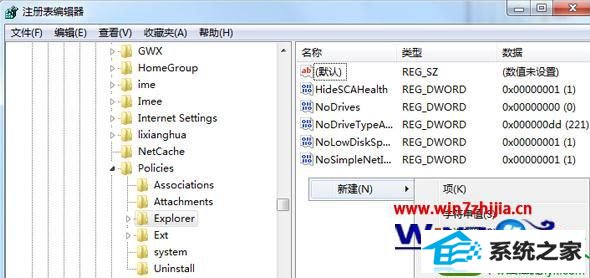
4、双击打开刚创建的“nosavesettings”,然后将其数值数据修改为“1”,然后点击确定即可。
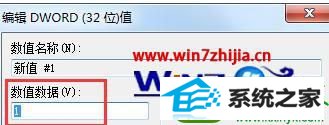
以上就是win10系统桌面不能放文件怎么办的全部内容,如果你也遇到同样的困扰,可根据上面介绍的步骤操作来解决问题。还有其他的电脑系统的使用的疑问的话,建议上站查看解决的方法。
系统下载推荐
系统教程推荐